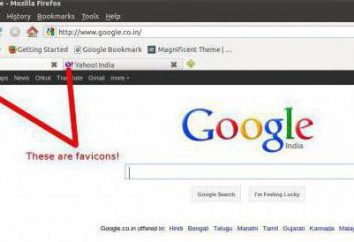Ambos de uma planilha do Excel para transferir para o Word 2003, 2007, 2010
Se você perguntar a qualquer membro da qual programa é melhor usar para a construção das tabelas, ele respondeu que "Excel". E isso é assim. Mas ninguém vai argumentar que o outro programa de escritório – "a Palavra" – às vezes também precisa criar a tabela. Felizmente, é possível mover o item de um programa para outro.
Neste artigo vamos falar sobre como migrar de uma planilha do Excel no Word. três processo naipopulyarneyshih será discutido esta operação. Todos eles são suficientemente diferentes uns dos outros, por isso é recomendado para ler o artigo até o fim de determinar por si mesmos o que é o melhor método a ser usado.
Mover uma tabela a partir do "Excel" na "Palavra"
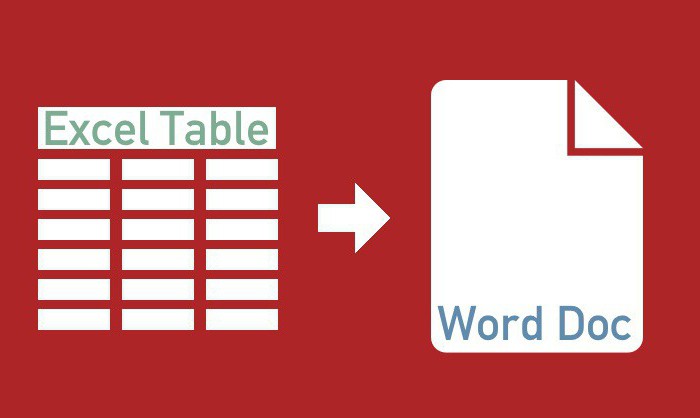
Antes de proceder a uma análise detalhada das três formas de mover uma tabela do Excel para o Word, vamos brevemente executado através de sua essência. A seguir serão apresentados três maneiras:
- cópia ordinária;
- -se utilizando uma inserção especial;
- inserir o documento.
O primeiro método permite que você mova a tabela de tempo mais rápido de "Excel" na "Palavra". No entanto, este deve ser aberto individualmente com cada programa. Existem também desvantagens mais significativas, o que vai ser directamente introduzidos na análise do método.
O segundo método usa também dois programas, mas usá-lo pode ser ligado ekselevskuyu table table "Ward". Como é, e por isso precisa ser considerado na análise.
O terceiro método, por outro lado, permite que você trabalhe apenas em "a Palavra", e dela para inserir uma tabela de "Excel" sem abrir o próprio editor de planilhas. Mas tem vantagens e desvantagens.
Vamos agora proceder a um exame das formas de mover uma tabela do Excel no Word, e você vai saber qual é o adequado para você melhor.
Primeiro método: normal de cópia
Então, em primeiro lugar analisar a maneira mais fácil como mover de uma planilha do Excel no Word:
- Primeiro de tudo você precisa abrir documento vordovsky para o qual você deseja inserir uma tabela, bem como o programa "Excel" daquela mesma mesa.
- Agora, em "Eksele" selecionar a parte que deseja mover para a "Palavra".
- Você deve copiá-lo. Você pode fazer isso de três formas. O primeiro – clique no botão direito do mouse (RMB) na seleção e no menu de atalho, selecione "Copiar". Segundo – clique no ícone apropriado na barra de ferramentas, que está localizado no "clipboard". Sua localização exata pode ver na imagem abaixo. Um terceiro método dos mais simples – você precisa pressionar a combinação de teclas CTRL + C.

- Uma vez que o item é copiado, vá para o documento "Palavra". Primeiro, pressione o botão esquerdo do mouse (LMB) no lugar onde você quer inserir uma tabela.
- Agora é necessário inserir diretamente. Isso pode ser feito de três maneiras também. Abra o menu de contexto pressionando a RMB, e no menu selecione "Manter formatação original". Clique no painel de ícones ferramentas. A sua localização você também pode ver na imagem abaixo. A terceira envolve o uso de teclas de atalho, só que desta vez o CTRL + V.
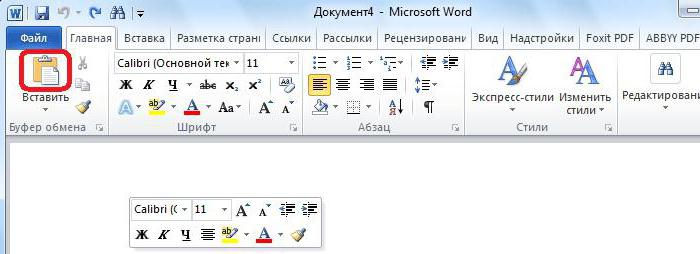
De acordo com os resultados, a tabela será inserido. Foi a primeira maneira de mover uma tabela do Excel para o Word 2007. A propósito, este guia será útil para outras versões do programa, embora com algumas modificações.
Segundo método: copiar com um encarte especial
Agora vamos olhar para como mover uma tabela do Excel para o Word 2010. Ele também deve fazer a observação de que este método é adequado para outras versões do programa:
- Então, novamente, você precisa abrir dois documentos – Excel e Word. Em "Eksele", selecione a área desejada e colocá-lo na área de transferência, uma das maneiras que foram mencionados acima.
- Depois disso, vá para o programa "Palavra". Você precisa abrir um instrumento de menu "Inserir" drop-down. Para fazer isso, clique na seta abaixo dele.

- No menu, selecione "Colar especial …" – abrirá a janela correspondente. Nele você tem que mudar para o item "Assign" no "How to", selecione "Microsoft Excel lista (objeto)."
- Após as ações acima, clique em "OK" – a tabela será inserido no documento.
Você pode notar que a tabela é inserida como uma imagem – isso significa que você não pode editá-lo, fazendo algumas mudanças. Naturalmente, este refere-se às desvantagens deste método. Mas há vantagens – a tabela é automaticamente comprimido, tendo um tamanho que se encaixa em seu documento.
A terceira maneira: inserir no documento
Com o terceiro método, você pode geralmente transferir a tabela do Excel para o Word, não estão envolvidos programa "Excel" em si. Isso é feito de maneira muito simples:
- No "Palavra" programa que você precisa para ir para a guia "Inserir".
- É necessário clicar no ícone "Objeto", que está localizado no "texto".
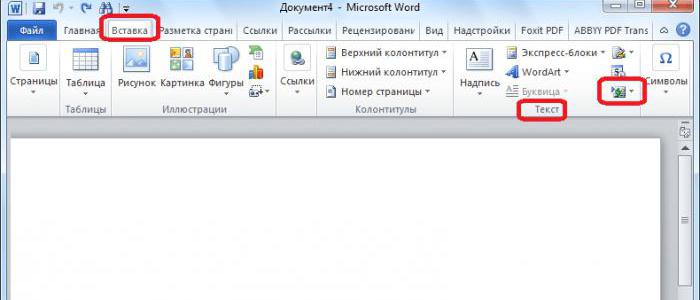
- Na janela que se abre, você precisa ir até a aba "Criar do arquivo". Lá, clique em "Procurar" e abrir o Windows Explorer, selecione o ekselevsky arquivo.
- Como resultado, resta apenas clique no botão "OK" e a tabela será inserido.
Este método tem apenas um inconveniente, além de estar inserida na tabela será na forma de uma imagem, ele será inserido como um todo, ou seja, você não pode selecionar o local desejado.
conclusão
De acordo com os resultados, existem três formas de inserir uma tabela do Excel no Word. Todos eles são bons em sua própria maneira, e cada um tem os seus inconvenientes, como e dignidade. Mas o que significa usar – é até você.